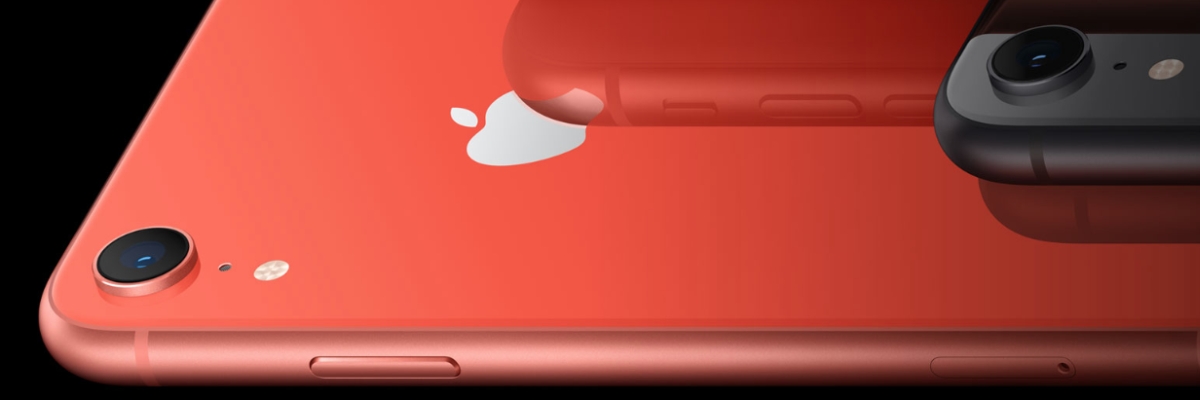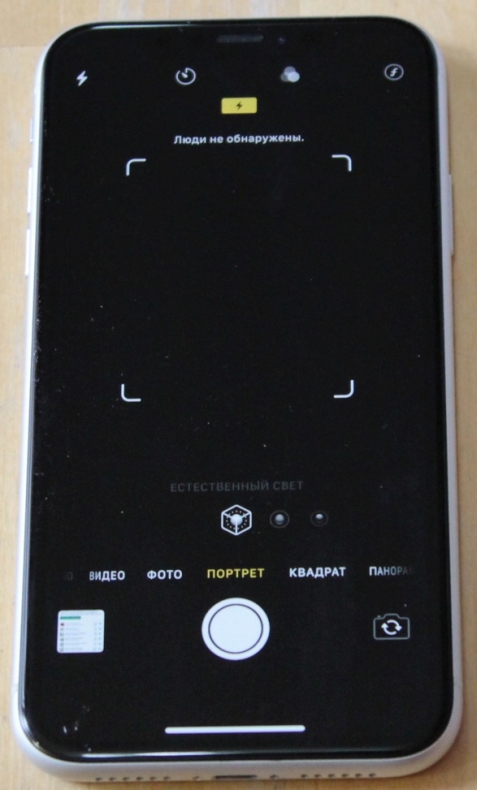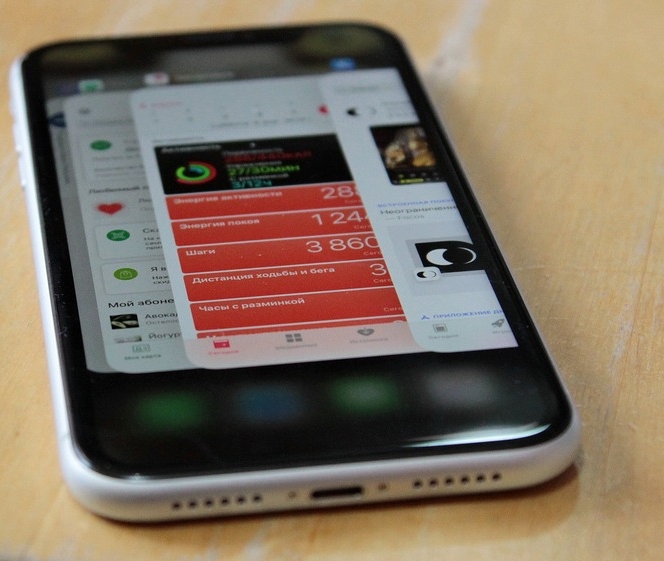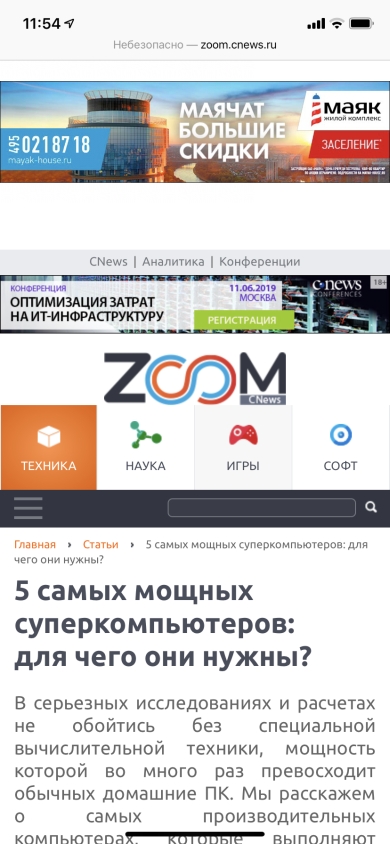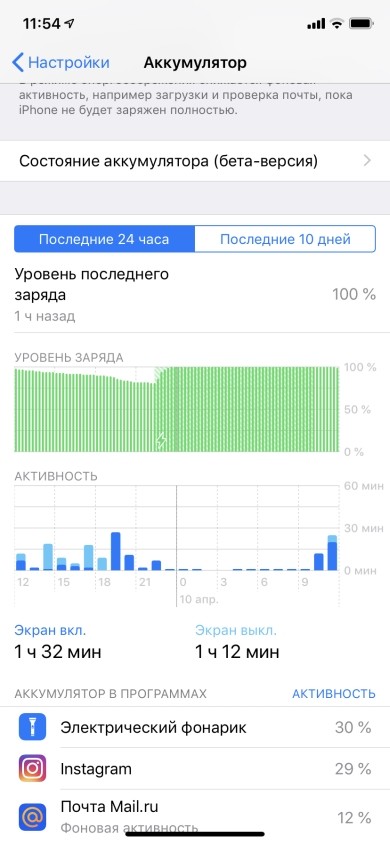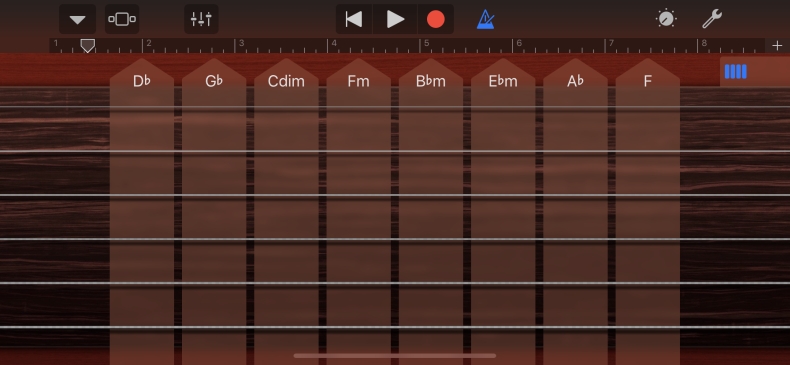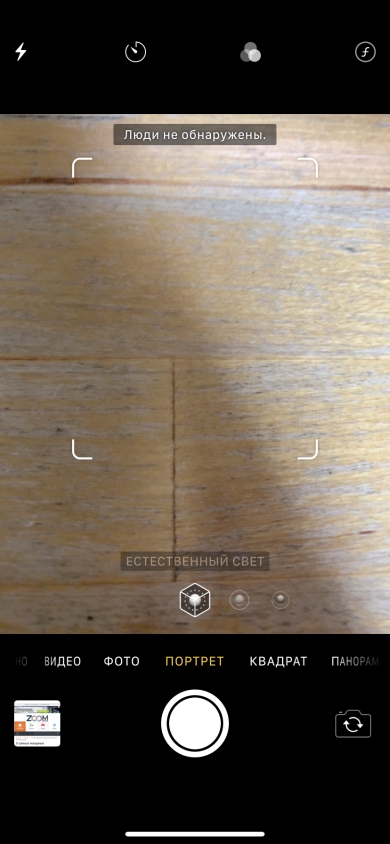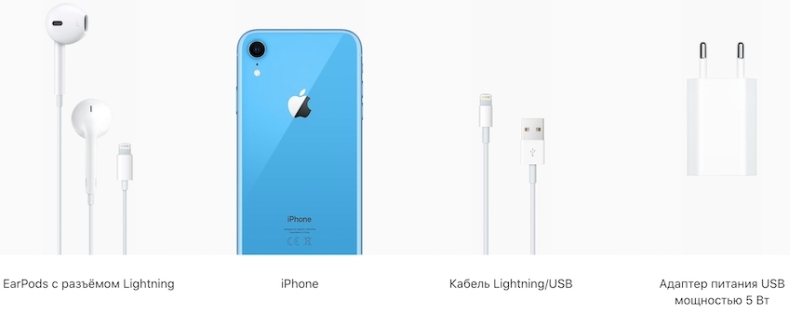- Обзор смартфона Apple iPhone Xr: кнопка, прощай!
- iPhone Xr: не хуже Xs
- Дизайн
- Дисплей
- Производительность и оснащение
- iPhone без кнопки: удобно или нет?
- Камера iPhone Xr
- Автономность и комплект поставки
- Стоит ли купить iPhone Xr?
- Как использовать iPhone 12, 11, XR и другие iPhone без кнопки «Домой»
- Как разблокировать iPhone 12, 11, XR и X
- Как пользоваться Apple Pay без Touch ID
- Как вернуться на главный экран
- Как получить доступ к Центру управления
- Как получить доступ к Центру уведомлений
- Как посмотреть время автономной работы в процентах
- Как переключаться с одного приложения на другое
- Как делать скриншоты
- Как активировать Siri
- Как выключить iPhone 12, 11, X …
- Как принудительно перезагрузить iPhone 12, 11, X …
- Как перевести iPhone 12, 11 или X в режим DFU
- Как активировать достижимость
- Как получить кнопку Home на вашем iPhone
- Как избежать выгорания экрана
- Как использовать Animoji
Обзор смартфона Apple iPhone Xr: кнопка, прощай!
iPhone Xr: не хуже Xs
В 2018 году аналитики предполагали, что iPhone Xr выступит в качестве «простого» (с) смартфона от Apple. Эксперты ожидали повторения истории с серией «С», которая вылилась в более доступные смартфоны с богатой цветовой гаммой, но урезанной функциональностью и спорным успехом на рынке. Но когда Xr официально анонсировали, вопросов к его позиционированию стало ещё больше. Оказалось, что в нем установлен передовой чипсет, как и у флагманов линейки Xs, и та же система распознавания лица. В добавок ко всему – премиальный внешний вид (никакого дешевого пластика, только стекло и метал в оформлении корпуса), интересные расцветки, а цена в полтора-два раза меньше, чем у старших моделей.
Получилось, что это самый доступный смартфон от Apple 2018 года. При том, что разница с iPhone Xs до сих пор составляет около 20 000 рублей. IPS LCD экран против OLED кому-то казался даже более привычным и предпочтительным вариантом. Тем более, у OLED экранов есть свои недостатки, касающиеся выгорания статичной картинки, pentile и мерцания на низких уровнях яркости.
При сравнении Xr с флагманами невозможно не обратить внимания на несколько спорных моментов: меньшее разрешение экрана, чуть большие рамки по краям и одинарная камера. Однако на практике все эти отличия оказались незначительными – и ниже мы подробно объяснили, почему.
Дизайн
Смартфон выглядит весьма привлекательно с точки зрения современных тенденций. Корпус цельный, как и у других флагманов, челка на экране уже не смущает – привыкли! Представлено шесть цветовых решений: черный, белый, синий, желтый, коралловый и впечатляющий красный (его еще называют Product RED). И это при том, что Apple обычно предлагает довольно скромный выбор расцветок, что нельзя сказать об аксессуарах. Торцы окрашены в тот же цвет, что и спинка, хотя они выполнены из металла и немного выделяются по оттенку. Сами торцы — из авиационного алюминия 7 000 серии, округлые и гладкие, что делает смартфон обтекаемым.
Гаджет получился довольно увесистым — 194 г. При этом его размеры некритичны для средней руки — 150,9 х 75,7 мм. Толщина — 8,3 мм.
Спинка у iPhone Xr стеклянная, как раз для работы беспроводной зарядки и NFC – в частности, Apple Pay. Есть определенный риск, что смартфон может выскользнуть из рук, но есть выход – приобрести оригинальный силиконовый чехол за 3 590 рублей или подобрать подходящий кейс на популярных онлайн-площадках.
Условием нашего тестирования была эксплуатация iPhone Xr именно без чехла. При бережном обращении задняя поверхность (в нашем случае — белого цвета), почти не подверглась заметному износу. А вот на фронтальной панели, учитывая, что в выключенном состоянии она глубокого черного цвета (сказывается отсутствие воздушной подложки), появилось несколько мелких царапин, почти незаметных при включенном экране.
Дисплей
Экран у iPhone Xr получился хорошим, хотя сейчас это единственный флагман Apple с IPS-дисплеем. Цветопередача откалибрована отлично: оттенки яркие, как на обложке глянцевого журнала, но не нарочито пестрые. Экран также поддерживает технологию True Tone, которая подстраивает температуру цвета картинки под текущие параметры освещения. Это очень заметно, когда вы, например, выходите из лифта в помещение, или когда солнце начинает выглядывать из-за туч. Конечно, на дисплее Xr не такой глубокий черный, как у OLED матриц, но во всем остальном экран нас приятно удивил.
Рамки по краям iPhone Xr чуть толще, чем у старших моделей, но это не критично. Использовать абсолютно безрамочный смартфон не всегда удобно, а вырез для фронтальной камеры все равно тем или иным образом присутствует практически во всех топовых моделях. Даже в неожиданных решениях с выезжающей камерой и слайдерах нижняя рамка смартфонов-конкурентов обычно довольно внушительная.
Разрешение экрана нестандартное — 1792×828 пикселей. Но зато это «честные» пиксели, без всяких ухищрений и pentile технологий. В итоге непосредственная плотность активных элементов сравнима с экранами старших iPhone Xs и Xs Max.
Диагональ дисплея — 6,1 дюйма. При таком разрешении экран однозначно шире, чем у современных смартфонов с отношением сторон от 16 до 18,5 к 9. Однако такой формат довольно удобен и со смартфоном получается работать одной рукой в большинстве случаев.
Производительность и оснащение
В iPhone Xr установлен новейший процессор и чипсет Bionic 12, что очевидно отсекает идеи об ограниченности смартфона и к его позиционированию как «младшего» в экосистеме Apple. Оперативной памяти — 3 Гбайт, этого более, чем достаточно для текущей версии iOS и основных приложений.
Предлагаются конфигурации с 64, 128 и 256 Гбайт встроенной памяти. По нашему опыту 64 Гбайт может оказаться недостаточно, а самая оптимальная конфигурация — 128 Гбайт. Максимальный объем памяти в 256 Гбайт пригодятся, пожалуй, видеографам, которые снимают сразу большие ролики: фестивали, концертные выступления или соревнования.
Помимо nanoSIM, в смартфоне можно использовать eSim – вторая сим-карта электронная, она позволяет подключать онлайн операторов. Провайдеров пока немного, а в России есть только один сервис, который предлагает привлекательные тарифы на мобильную связь и интернет при поездках за границу.
Звук стерео динамиков довольно громкий, приятный и объемный; вкупе с вибрацией пропустить звонок сложно. Голос при работе в режиме громкой связи или проигрывании видео слышно очень хорошо.
iPhone без кнопки: удобно или нет?
Главный вопрос заключался в том, насколько комфортно будет переходить на новый интерфейс «операционки». Как обходиться без кнопкой «Домой», ведь с ее помощью на старых моделях можно было выходить из приложений, возвращаться на главный экран и разблокировать смартфон с помощью встроенного датчика отпечатков. Конечно, если вы знакомы с iPhone X, такой проблемы не возникнет – но для нас Xr стал первым опытом длительного использования «айфона без кнопки».
Привыкнуть к новой системе оказалось гораздо проще, чем мы думали. В интерфейсе, внизу, есть наэкранная полоска (она видна также и в приложениях) – потянув ее вверх, вы возвращаетесь на главный экран. То есть, данный жест заменил нажатие на кнопку.
Что же касается отсутствия датчика отпечатка пальцев — его заменила фронтальная система распознавания лица. Работает быстро, даже в темноте. Но при оплате Apple Pay на смартфон все-таки обязательно надо посмотреть.
Запуск диспетчера активных приложений «повесили» на новый жест, к которому быстро привыкаешь. Надо потянуть экран снизу, а затем зафиксировать палец в середине экрана. Все приложения появятся в виде альбомной подборки, на манер обложек в iTunes. По сути, это замена двойного нажатия на кнопку «Домой».
Скриншот теперь производится одновременным нажатием на кнопку включения и повышения громкости. Это не совсем привычно и удобно. Так как эти кнопки находятся практически друг напротив друга с разных сторон экрана, вынимая смартфон из кармана вы так или иначе будете их нажимать. Первые две недели эксплуатации мы каждый день находили в галерее пару случайных скриншотов заставки или рабочего стола.
Камера iPhone Xr
Второе главное опасение вызывала одиночная камера. Ведь как рассказывают маркетологи, для достижения «волшебных» результатов с размытием заднего плана необходимы два модуля. И как теперь жить с одиночной камерой? Оказалось, что жить можно, и даже делать достойные фото. Дело в том, что эффект боке в iPhone Xr достигается за счет софтверной обработки снимков, что в итоге дает отличный результат.
Сама камера оснащена широкоугольной матрицей 12 Мп с оптической стабилизацией и диафрагмой ƒ/1.8. Мы особенно отметили скорость и точность работы автофокуса и хорошу. Работу со светом: фотографии получаются неплохими даже в сложных условиях освещения условиях и в темноте. А при наличии естественного и яркого света снимки выходят очень достойными.
Также iPhone Xr использует дополнительные ухищрения для улучшения качества фото. Например, когда кадр собирается из нескольких снимков с разной экспозицией, получается аналог HDR, что придает фотографиям некую пастельность. Области в тени высветляются, а слишком яркие участки передаются со слегка повышенной контрастностью или чуть затемняются. Картинка в итоге получается мягкая и теплая. Зачастую снимку даже не требуется дополнительная обработка – можно сразу выкладывать в Instagram.
Очевидно, с одинарной камерой мы лишаемся оптического зума: в распоряжении остается только 5-кратный цифровой. Но при этом снимок гарантированно производится на модуль с лучшими характеристиками (в старших камерах алгоритмы используют снимок с «телевика» как базис кадра, а не широкоугольного).
И да, мы искусственно ограничены при использовании портретного режима, который позволяет размывать фон лишь при наличии в кадре человеческого лица. Небольшой секрет заключается в том, что использовать данную возможность камеры для эффектной съемки и прочих объектов можно при помощи сторонних приложений. Тогда вы получите эффектные портреты домашних питомцев, натюрморты с эффектом боке и т.п.
В приложении камеры также есть режим постобработки со студийным светом (дневной, студийный или контурный свет), но судя по фотогалереям в социальных сетях и тому же Instagram, мода на игру со светом оказалась недолговечной.




При нажатии на миниатюру откроется полноразмерное оригинальное изображение
Что касается съемки видео, то при работе с 4К со скоростью 60 fps, поддерживается оптическая стабилизация. Можно снимать замедленные видеофрагменты со скоростью 240 кадров в секунду. Хорошо работает запись стерео звука: нам даже удалось довольно качественно снять несколько номеров на рок-концерте в клубе, а также выступление струнного квартета на камерной площадке. В условиях сложного освещения начинает работать поддержка HDR-видео. iPhone Xr вполне можно рассматривать как мобильный инструмент для быстрого получения качественного видеоконтента.
Автономность и комплект поставки
Разъем питания у iPhone Xr остался тот же — Lightning. Проводные наушники EarPods идут в комплекте и подключаются как раз через него. Переходника на 3.5 мм в коробке нет, но его можно докупить примерно за 700 рублей – или просто использоваться Bluetooth-гарнитуру.
Смартфон оснащен батареей емкостью 2942 мАч. Пожалуй, это самый долгоживущий iPhone на нашей памяти. При ежедневном использовании в городских условиях мы редко оставались с батареей, разряженной до 35-40 %. Даже при съемки видео и просмотре полученного материала в 4К мы обходились без внешнего зарядного устройства в течении дня.
В комплекте идет стандартная зарядка, быструю также можно приобрести отдельно. Беспроводные зарядки поддерживаются, но в рамках продолжительного тестирования она нам так и не понадобилась: эффективность и востребованность подобного аксессуара с iPhone Xr — под вопросом.
Стоит ли купить iPhone Xr?
Итог нашего материала и тестирования может показаться несколько неожиданным. При сравнимой с флагманами производительности, смартфон удобен в использовании, весьма надежен в рабочих обстоятельствах, как с точки зрения экстерьера, так и автономности. Отличия от Xs в решениях с камерой оказались вовсе не критичными. Приобретая iPhone Xr, который обойдется вам куда дешевле старшей модели, вы получите смартфон с топовой производительностью, привычным IPS экраном, отличным внешним видом и неплохой камерой.
Apple iPhone Xr
Samsung Galaxy S10
(карточка товара)
828 x 1792 пикс, LCD True Tione
Super AMOLED 6.0», 18.5:9,
Apple A12 Bionic
(2×2.5 ГГц Vortex + 4×1.6 ГГц Tempest)
Qualcomm Snapdragon 855
(2×2.73 GHz, 2×2.31 GHz Cortex-A75, 4×1.95 GHz Cortex-A55)
Источник
Как использовать iPhone 12, 11, XR и другие iPhone без кнопки «Домой»
Еще в 2017 году iPhone X взбесил перья, отказавшись от кнопки «Домой» в пользу самого большого экрана телефона, который Apple когда-либо предоставляла. Компания продолжила эту тенденцию с серией iPhone 12, серией iPhone 11, iPhone XR и iPhone XS.
Это замечательные устройства, но как разблокировать iPhone, как вернуться на главный экран, активировать Siri, включить переключатель приложений и выполнить все другие функции, к которым раньше можно было получить доступ через кнопку «Домой»? Жестами, альтернативными кнопками или лицом! В этом руководстве мы объясняем, как использовать iPhone серий 12, 11 и X.
Обратите внимание, что модели iPad Pro 2020 и 2018 годов также лишены кнопок «Домой» и используют аналогичный набор жестов. Вы можете узнать о них в разделе Как использовать iPad Pro без кнопки «Домой».
Как разблокировать iPhone 12, 11, XR и X
В iPhone серии 12, 11 и X нет Touch ID, потому что сканер отпечатков пальцев раньше располагался на кнопке Home (RIP), и Apple решила не перемещать его в другое место (в iPad Air Touch ID перемещен в Боковая кнопка). Вместо Touch ID на этих iPhone (и iPad Pro) мы получаем Face ID.
Чтобы разблокировать iPhone, вам просто нужно поднять устройство и посмотреть на него — по умолчанию вам нужно установить зрительный контакт, это преднамеренная функция, разработанная для того, чтобы люди не могли разблокировать ваш телефон, когда вы спите или без сознания. Он должен разблокироваться почти мгновенно.
Обратите внимание, что при этом вы не попадете автоматически на главный экран, а просто разблокируете устройство, что будет заметно по изменению значка замка в верхней части экрана. Затем вам нужно провести снизу вверх или активировать одну из других функций, доступных на экране блокировки (например, камеру).
Мы рассмотрим эту функцию более подробно в другом месте: Как использовать Face ID.
Как пользоваться Apple Pay без Touch ID
Потеря сканера отпечатков пальцев Touch ID также сказывается на Apple Pay. Это тоже подтверждается распознаванием лиц.
Чтобы активировать Apple Pay, вам необходимо выполнить следующие действия:
- Дважды нажмите боковую кнопку (иногда ее называют кнопкой питания).
- Посмотрите на свой iPhone, чтобы подтвердить свою личность.
- Поднесите устройство к бесконтактному терминалу, чтобы завершить транзакцию.
Если вы используете Apple Pay онлайн или в приложении, все немного иначе — вы дважды нажимаете и аутентифицируетесь, и транзакция должна быть завершена в течение 30 секунд. Если это не так, вам придется дважды нажать и снова пройти аутентификацию.
Как вернуться на главный экран
Первоначальная и наиболее очевидная цель кнопки «Домой» заключалась в том, чтобы вернуть вас на главный экран из любого места. Как теперь вернуться к iPhone?
Теперь возврат на главный экран осуществляется с помощью жеста:
- Проведите вверх от нижней части экрана, как вы это делали раньше, чтобы открыть Центр управления.
Обратите внимание на небольшую полосу в нижней части экрана, за исключением тех случаев, когда она исчезает во время воспроизведения видео и т.п., чтобы напомнить вам об этом.
Как получить доступ к Центру управления
Говоря о Центре управления, теперь он активируется смахиванием вниз от правого верхнего угла экрана.
Возможно, вам не понравится выемка в верхней части дисплея, но с точки зрения интерфейса у него есть то преимущество, что верхний край фактически превращается в две отдельные секции, чувствительные к жестам. А верхний левый край используется для чего-то еще …
Как получить доступ к Центру уведомлений
Проведите пальцем вниз от верхнего края экрана (в центре или влево), чтобы открыть Центр уведомлений.
Как посмотреть время автономной работы в процентах
Самый простой способ — открыть Центр управления, как описано выше: смахните вниз с правой стороны верхнего края. Верхняя строка состояния тоже немного опускается, и с дополнительным пространством рядом с изображением батареи отображается процентное значение.
Есть еще несколько методов, которые описаны в разделе Как показать процент заряда батареи iPhone.
Как переключаться с одного приложения на другое
Как обычно, вы можете вернуться на главный экран, найти значок приложения и нажать, чтобы открыть его, но вам захочется узнать эквивалент старого двойного нажатия кнопки «Домой», которое использовалось для вызова переключателя приложений. .
- Проведите вверх от нижней части экрана (на маленькой полосе), как вы это делаете, чтобы вернуться на главный экран, но на этот раз удерживайте большой палец или кончик пальца на экране на мгновение или два, пока не появится переключатель приложений.
- Теперь вы можете провести пальцем влево или вправо, чтобы пролистать недавно открытые приложения, а затем коснитесь одного из них, чтобы открыть его.
Если вы не хотите возиться с переключателем приложений и просто хотите вернуться к предыдущему приложению, есть способ сделать это, чтобы:
- Чтобы вернуться к предыдущему приложению или просмотреть все открытые приложения, проведите пальцем по полосе в нижней части экрана.
В этом суть, но мы описываем этот процесс более подробно в другом месте: Как переключать приложения на iPhone.
Как делать скриншоты
Вы не можете сделать снимок экрана на своем iPhone серии X, 11 или 12, одновременно нажав кнопки «Домой» и «Питание», потому что у вас нет кнопки «Домой». Вместо этого вам нужно сделать это:
- Одновременно нажмите кнопки увеличения громкости и питания
Экран будет мигать белым, и в левом нижнем углу вы увидите небольшой эскиз своего скриншота. Вы можете нажать на нее, чтобы добавить аннотации или поделиться ею, проведите пальцем влево, чтобы она исчезла, или просто подождите, пока она исчезнет.
Некоторые пользователи обнаруживают, что запускают скриншоты, даже не желая этого — часто, когда берут в руки свой iPhone. В отдельной статье мы объясняем, как предотвратить случайные снимки экрана на iPhone X. Мы обнаружили, что склонны выключать экран iPhone, когда пытаемся сделать снимок экрана, что, вероятно, раздражает больше, чем случайное снятие снимка экрана.
Комбинация клавиш очень похожа на нажатие кнопки, необходимое для выключения iPhone.
Как активировать Siri
Нажмите и удерживайте кнопку питания, чтобы включить Siri — или скажите «Привет, Siri!», Если у вас включена эта функция.
О том, как использовать Siri, читайте здесь.
Как выключить iPhone 12, 11, X …
Вы выключаете iPhone, на котором есть кнопка «Домой», нажимая боковую кнопку, пока не появится ползунок отключения питания. Но, как объяснялось ранее, это активирует Siri на этих телефонах.
Вместо этого, чтобы выключить iPhone серии 12, 11 или X, вы должны нажать и удерживать боковую кнопку и одну из кнопок громкости (вверх или вниз — не имеет значения). Опять же, удерживайте их, пока не появится ползунок отключения питания, затем проведите по нему, чтобы выключить телефон.
Как принудительно перезагрузить iPhone 12, 11, X …
Принудительный перезапуск (или жесткая перезагрузка) iPhone без кнопки «Домой» — это небольшая проблема, требующая нажатия всех трех его кнопок в правильной последовательности и достаточно быстро.
- Вам нужно нажать (и отпустить) кнопку увеличения громкости
- Затем нажмите (и отпустите) кнопку уменьшения громкости.
- Наконец, нажмите и удерживайте боковую кнопку — делайте так, пока не появится значок Apple.
Как перевести iPhone 12, 11 или X в режим DFU
Вход в режим DFU затруднен на телефонах серий 11 и X из-за отсутствия кнопки «Домой».
- Подключите свой iPhone к Mac или ПК и откройте iTunes (или Finder, если вы используете macOS Catalina или новее).
- Нажмите и быстро отпустите кнопку увеличения громкости, затем нажмите и быстро отпустите кнопку уменьшения громкости.
- Нажмите и удерживайте боковую кнопку (питание), пока экран не станет черным.
- Удерживайте боковые кнопки и кнопки уменьшения громкости еще пять секунд, затем отпустите боковую кнопку, но продолжайте удерживать кнопку уменьшения громкости, пока iTunes / Finder не сообщит, что «обнаружил iPhone в режиме восстановления».
- Теперь вы можете отпустить кнопку уменьшения громкости.
Если вы все сделали правильно, экран iPhone будет черным. В iTunes / Finder вы должны увидеть, что iPhone отображается в разделе «Устройства».
Как активировать достижимость
Когда Apple впервые представила свои iPhone с большим экраном, она беспокоилась, что люди не смогут дотянуться до всего сенсорного дисплея большими пальцами, удерживая устройство, поэтому она представила новую функцию Reachability, которая уменьшала изображение всего экрана, когда вы дважды коснулись (не нажали) кнопки «Домой». Сейчас нет кнопки «Домой», но экран стал больше, чем когда-либо, так как же работает Reachability?
Теперь он активируется проведением вниз в самом низу экрана. Это немного неудобно, поэтому прочтите наше руководство Как использовать Reachability на iPhone для более подробного объяснения (и GIF!).
Если вы беспокоитесь о том, что это будет случайно активировано при использовании приложений, его можно отключить (или включить) в настройках в разделе Специальные возможности.
Как получить кнопку Home на вашем iPhone
Если вам действительно не хватает кнопки «Домой», обратите внимание, что на iPhone серии 12, 11 и X можно отобразить экранную кнопку «Домой».
Это активируется в разделе «Специальные возможности» приложения «Настройки»:
- Выберите «Настройки»> «Универсальный доступ»> «Сенсорный», затем включите AssistiveTouch.
После включения AssistiveTouch в правой части экрана появится кнопка. Нажмите на нее, и вы получите доступ к кнопке «Домой» и другим функциям.
Мы объясняем, как это сделать, в статье Как получить кнопку «Домой» на iPhone.
Как избежать выгорания экрана
И последний совет, который не связан с кнопкой «Домой», но относится к другой функции iPhone X, XS, XS Max, 11 Pro и 11 Pro Max (но не XR или 11): прожиг экрана. Это крайняя форма остаточного изображения и главный недостаток OLED-экранов, которые в остальном превосходны. (XR и 11 имеют более старый тип ЖК-экрана.)
Если вы позволите статичному, яркому, высококонтрастному изображению отображаться на iPhone 11 Pro в течение длительного времени, существует опасность того, что оно прожигает экран и навсегда остается там в тусклой призрачной форме. Поэтому будьте осторожны при использовании автоблокировки и не забудьте уменьшить яркость, если вам нужно, чтобы на экране в течение длительного периода было статичное изображение.
Дополнительные советы (и несколько возможных решений проблемы на случай худшего) в отдельной статье: Как избежать и исправить выгорание экрана iPhone X.
Как использовать Animoji
Animoji был одной из выдающихся новых функций iPhone X. Если вы хотите узнать, как отправлять эти забавные анимации, имитирующие ваше выражение лица, прочтите наше полное руководство по использованию Animoji.
Источник